İlk nesilden başlayarak "iPhone",klasik günlük için mükemmel bir yedek. Ultra modern kompakt iletişim cihazında not almak çok daha kolay ve daha güvenilirdi. Zamanla, birçok kişi daha gelişmiş cihaz modellerine geçmeyi başardı veya notların iPhone'dan iPhone'a veya diğer platformlara nasıl aktarılacağı sorusunu gündeme getiren Android kampına geçti.
İCloud senkronizasyonu
En bariz, en uygun olanı gerektirmezyoğun iş gücü gerektiren herhangi bir yöntem - elbette, akıllı telefona yerleşik bulut hizmetini kullanarak çevrimiçi senkronizasyon. Notları iPhone'dan iPhone'a aktarmadan önce, her iki aygıtı da aynı Apple Kimliği hesabına bağlamanız gerekir. Senkronizasyonu aşağıdaki şekilde etkinleştirebilirsiniz:
- Ana ekranda Ayarlar uygulamasına gidin.
- İCloud alt menüsünü açın.
- Apple Kimliği hesabınızla giriş yapın.
- Notlar uygulamasının karşısındaki geçiş anahtarını değiştirin.
Aynı prosedür takip edilmelidir.ikinci "iPhone". Veriler İnternet üzerinden otomatik olarak aktarılacaktır. Kalıcı olarak bulutta depolanırlar ve telefon tamamen temizlendikten veya kırıldıktan sonra bile senkronize edilebilirler, bu nedenle iCloud kesinlikle önerilir.

Bazı kullanıcılar tercih ederüçüncü taraf sunucuları kullanarak notları eşitleyin. Bu durumda, iPhone'a tam olarak hangi bulut hizmetlerinin bağlı olduğunu ve hangilerinin Notes uygulamasını kullanmasına izin verildiğini belirlemek gerekir.
Bunlar hakkında bilgi ayarlarda bulunabilir.Hesaplar alt menüsünde uygulamanın kendisi. Notları "iPhone" dan "iPhone" a aktarmadan önce, hem gönderen hem de alan cihazlarda eşitleme için aynı sunucuları seçmek son derece önemlidir.
AirDrop kullanarak aktarın
İşletim sisteminin yedinci sürümünden başlayarakApple, akıllı telefonlar ve diğer araçlar, üçüncü taraf sunucuların yardımı olmadan doğrudan Bluetooth ve Wi-Fi kullanarak bilgi aktarma işlevine sahiptir. Peki, notları iPhone'dan iPhone'a nasıl aktarabilirim? Bu gerektirir:
- Notes uygulamasını açın ve aktarmak istediğinizi seçin.
- "Paylaş" düğmesine tıklayın.
- AirDrop seçeneğini seçin ve açılmasını bekleyin.
- Notun aktarılacağı cihazı seçin (değişiklik yapılmadan aktarılacaktır).
Bu yöntemin alıcı makinede çalışması içinAirDrop ayrıca yapılandırılmalı ve etkinleştirilmelidir. "Kontrol Merkezi" ni arayarak etkinleştirebilirsiniz (ekranın alt kenarından hızlıca kaydırma hareketi). Bu yöntem aynı zamanda diğer Apple aygıtlarıyla da çalışır, bu nedenle şu soru: notların “iPhone” dan “iPad” e veya “iPod” ortam yürütücüsüne nasıl aktarılacağı kendi kendine kaybolur.
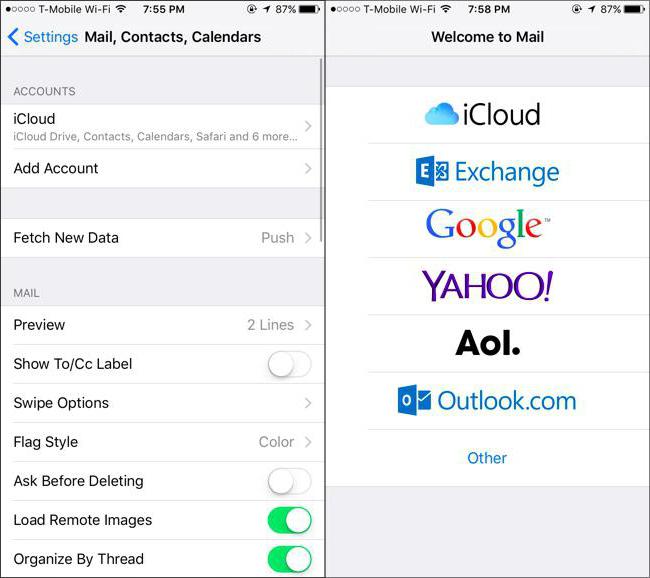
Notlar iPhone'dan Android'e nasıl aktarılır?
Bir notu iPhone'dan Android'e aktarmak için en başarılı çözüm Google'dan bir posta kutusu kullanmaktır. Bu gerektirir:
- Ana ekranda Ayarlar uygulamasına gidin.
- "Posta" alt menüsünü açın.
- "Hesaplar" alt menüsünü açın.
- "Yeni bir hesap oluştur" alt öğesini seçin.
- Google'ı seçin ve e-posta hizmeti ayrıntılarını girin.
- Notlar uygulamasının karşısındaki geçiş anahtarını değiştirin.
Bir süre sonra iPhone'da depolanan tüm notlar otomatik olarak Google posta kutusuna gönderilecektir. Bundan sonra, herhangi bir "Android" akıllı telefona indirilebilirler.

İPhone'dan bilgisayara notlar nasıl aktarılır
Mac bilgisayarlar söz konusu olduğunda, bunlariPhone için kullanılan yöntemlerin aynısı. Windows söz konusu olduğunda, iPhone'u bilgisayarınızla senkronize etmek için bir kablonun yanı sıra ek yazılım (Outlook ve iTunes programları) edinmeniz gerekir. Notları aktarma süreci aşağıdaki gibidir:
- Öncelikle Outlook'u başlatmanız gerekir (Microsoft Office paketinin bir parçasıdır).
- Ardından, iTunes'u başlatmanız ve akıllı telefonunuzu bir USB kablosu kullanarak bilgisayarınıza bağlamanız gerekir.
- Görünen pencerede, yan menüde "Bilgi" alt menüsüne gidin.
- Görünen pencerede "Eşitle ..." düğmesini bulun ve yukarıda belirtilen Outlook uygulamasını seçin.
Senkronizasyon işlemi sorunsuz giderse, iPhone'da oluşturulan notlar Outlook'ta görünecektir.

Nota web tarayıcısı üzerinden erişim
Ayrıca, bulutun web sürümünü de unutmayınİCloud'da depolanan tüm notları görüntüleyebileceğiniz Apple servisi. Bunu yapmak için, bulut depolamanın resmi web sitesine gidin ve uygun uygulamayı seçin, orada, tüm kayıtları görüntüleme fırsatına ek olarak, bunları düzenleyebilir, yenilerini oluşturabilir ve bunları yeni iPhone dahil diğer cihazlara postayla gönderebilirsiniz.












